怎么改成手写输入法 win10自带的手写输入法怎么打开
Win10自带的手写输入法是一款非常方便的工具,可以让用户更加便捷地进行文字输入,想要打开这个功能,只需要在任务栏中找到语言栏,选择手写面板即可。通过手写输入法,用户可以直接在屏幕上书写文字,而不需要通过键盘输入,大大提高了输入效率。同时手写输入法还支持手写识别和笔画输入,让用户在使用电脑时更加灵活方便。
具体方法:
1.首先,打开我们的win10电脑之后。在桌面最底部的任务栏点击鼠标右键,弹出任务栏右键菜单,选择并点击“显示触摸键盘按钮”菜单。
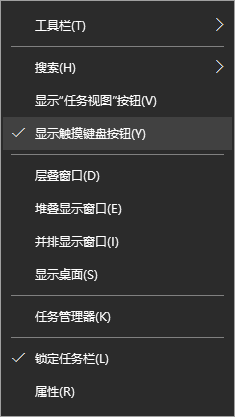
2.点击后,在任务栏右侧就会显示“触摸键盘”按钮了,我们点击该按钮即可打开我们的虚拟触摸键盘了。
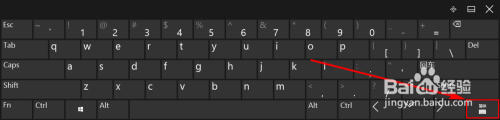
3.打开虚拟键盘之后,如果我们的电脑上有安装其他输入法。那么虚拟触摸键盘的显示可能有所不同,我们可以选择将当前输入法切换到系统自带的输入法。
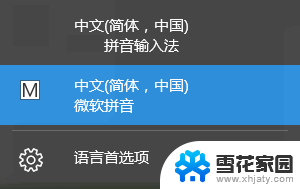
4.当然,不切换输入法也不影响接下来的操作。我们点击虚拟触摸键盘上的“输入法切换”按钮,点击后选择里面的“手写输入”即可。
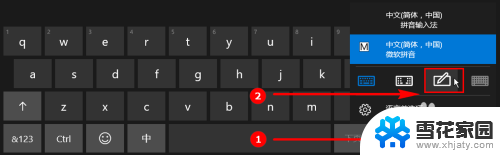
5.点击“手写输入”按钮之后,虚拟键盘会自动切换到手写输入模式。如果我们想要移动“手写输入”键盘,只需要点击虚拟触摸键盘右上角的“取消停靠”按钮即可。

6.一取消停靠后,手写输入虚拟键盘默认都会变小,我们可以在虚拟键盘上按住鼠标左键随意拖动该虚拟键盘。手写输入使用起来也很简单,只需要在小方框里手写输入或者使用鼠标绘制均可。
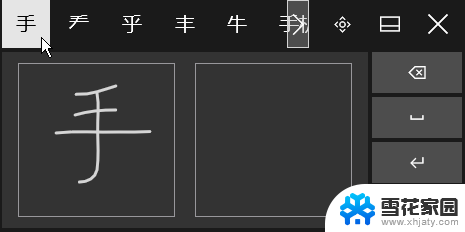
以上就是关于如何改用手写输入法的全部内容,如果遇到相同情况的用户可以按照这些方法来解决。
怎么改成手写输入法 win10自带的手写输入法怎么打开相关教程
-
 笔记本电脑上有手写功能吗 win10自带的输入法手写输入功能怎么开启
笔记本电脑上有手写功能吗 win10自带的输入法手写输入功能怎么开启2024-05-03
-
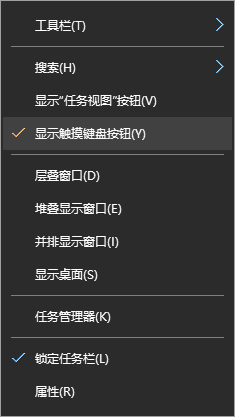 笔记本电脑不会打字可以手写吗 Win10自带输入法手写输入的使用方法
笔记本电脑不会打字可以手写吗 Win10自带输入法手写输入的使用方法2024-02-06
-
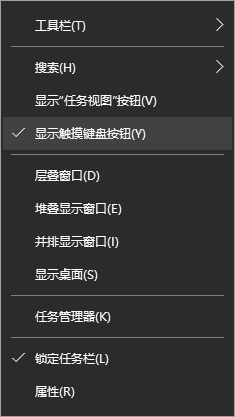 笔记本电脑可手写打字吗 win10自带输入法手写输入的使用教程
笔记本电脑可手写打字吗 win10自带输入法手写输入的使用教程2024-03-09
-
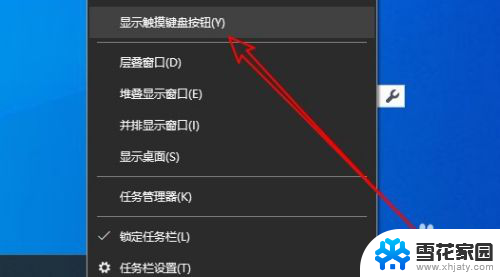 笔记本电脑可以手写输入吗 Win10如何开启系统自带的手写输入法
笔记本电脑可以手写输入吗 Win10如何开启系统自带的手写输入法2023-12-14
- 笔记本电脑可以下载手写输入法吗 如何设置Win10系统自带的手写输入法
- 输入法怎么改简体 Win10自带输入法变成繁体如何改回简体
- 怎么卸载win10自带输入法 删除win10系统自带的输入法步骤
- 如何打开电脑输入法 win10自带输入法如何切换
- 电脑输入法繁体字怎么改成简体 Win10自带输入法怎么变回简体
- win10调出五笔输入法 win10自带五笔输入法的使用教程
- 台式电脑屏幕暗怎么办 win10系统屏幕亮度调节故障
- 电脑上怎么改时间 win10系统怎样更改电脑的日期和时间
- 笔记本电脑如何合上后不关闭屏幕 win10合上笔记本不关闭屏幕设置方法
- microsoft账户怎么彻底注销 win10如何切换microsoft账户登录
- 怎么取消桌面壁纸 Win10如何关闭桌面背景动态效果
- 电脑为什么按w会弹出东西 Win10按w弹出INK工作区如何关闭
win10系统教程推荐
- 1 电脑上怎么改时间 win10系统怎样更改电脑的日期和时间
- 2 笔记本电脑如何合上后不关闭屏幕 win10合上笔记本不关闭屏幕设置方法
- 3 电脑的激活日期怎么查 怎样查看win10系统激活的具体时间
- 4 win10关机按钮消失 win10系统电脑如何找回关机键
- 5 windows10关闭激活 如何取消已激活的win10系统
- 6 mp4做动态壁纸 Win10如何将视频设置为桌面壁纸
- 7 电脑显示屏刷新率怎么改 Windows10屏幕刷新率如何设置
- 8 电脑怎样隐藏任务栏 Win10任务栏如何隐藏
- 9 什么样的配置装win10 Win10最低配置要求
- 10 电脑更新不了win10系统 Windows 10 更新卡住不动怎么办